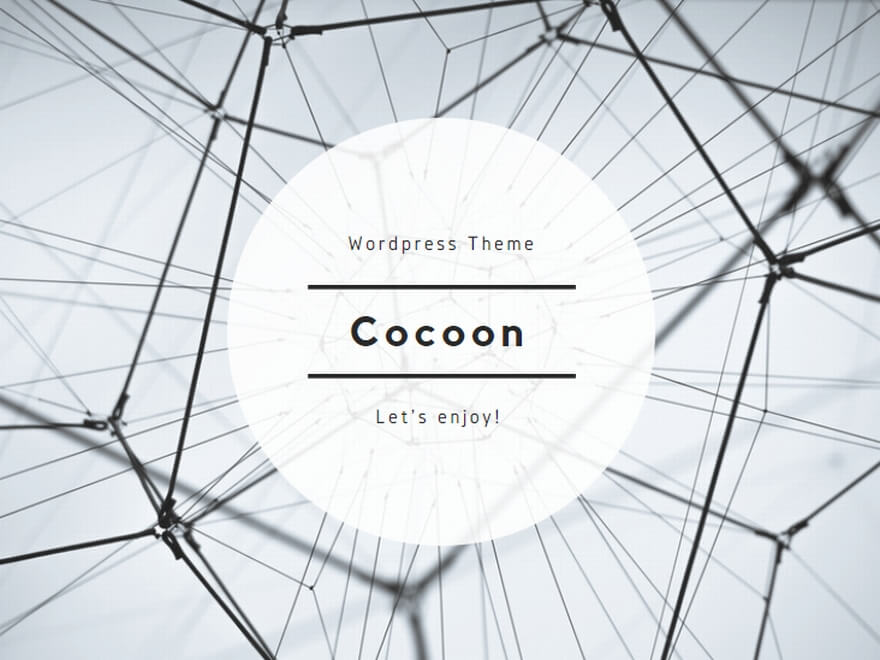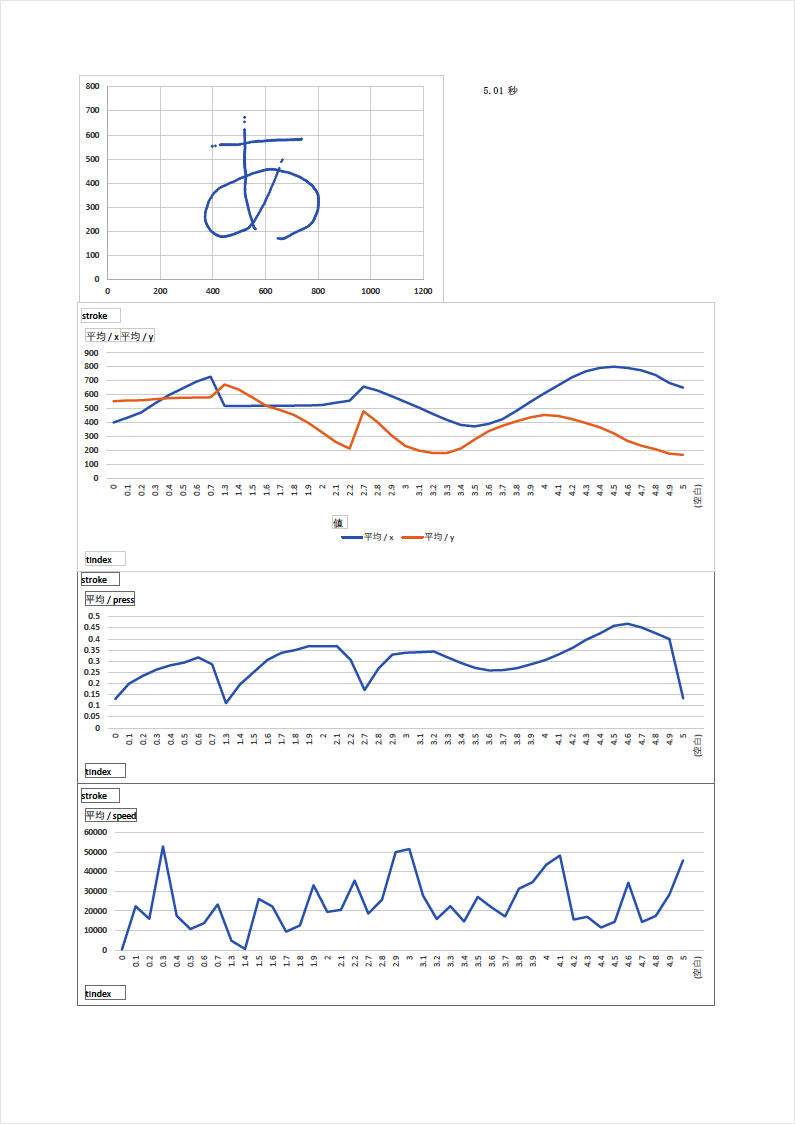このプログラムについて
書字や描画においては,手指を適切にコントロールしながらの協調運動が必要とされます。発達障害児の療育現場では,そのような書字・描画の問題をもつ子どもがしばしば見られます。また,筆圧のコントロールが難しい子どもの相談を受けることもしばしばです。このプログラムは,ペンによる描画に対応したWindowsタブレットPC(たとえば,Microsoft Surface)を使って,書字・描画動作時のデータを取得して,ペンの軌跡の分析や筆圧調整の分析ができるようにしたものです(ペン入力の座標と筆圧を記録します)。
また,このプログラムを鏡映描写と組み合わせると,ストループ課題などと同様に,前頭葉機能のひとつである抑制機能(自動的に生じる反応を抑制・制御しながら正しい行動を生じさせる脳機能)の評価や訓練が可能になることが期待されます。


本プログラムは,科学研究費助成事業(基盤研究(C),課題番号19K03389「センサ技術を活用した障害児の認知機能評価・発達支援プログラムの開発」)の補助を受けて開発されました。また,プログラムの開発においては,私のゼミ生である眞野桂歌さん,髙原一岐くん,中村真人くんの協力を得ました(彼らの卒論研究「タブレットPCを用いた鏡映描写課題における運筆分析」のために一緒に開発テストを行いました)。ここに記して感謝します。
動作環境
ハードウェア
ペン描画に対応したWindowsタブレットPCが必要です(Microsoft Surface Pro 7およびSurface Book 2で動作確認しています)。
マウスやタッチでは使用できませんのでご注意ください(タブレット画面に手を置いたときに誤反応しないようにするためです)。また,Wacom社のペンタブレットのような外付けタブレットでは動作いたしません。ご容赦ください。
OS
Windows 10(64ビット)において開発および動作確認(Windows 11でも問題ありません)。
使い方
プログラムのダウンロードと解凍(展開)
zipファイルをダウンロードした後,まず「右クリック」→「プロパティ」を選択して,「このファイルは他のコンピュータから取得したものです。…アクセスはブロックされる可能性があります。」という記述の横の「許可する」にチェックを入れて,ブロックを解除してください(これをしないと,初回実行時に「WindowsによってPCが保護されました…不明な発行元」というダイアログが出たり,異常に長い起動時間がかかることがあります)。
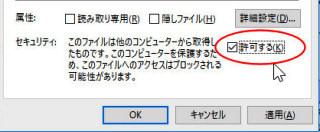
その後,フォルダごと解凍してください。「WinTab_release」フォルダ内の「WinTab.exe」がプログラム本体です。
プログラムの実行
まず,プログラムを実行する前に,「WinTab_release」フォルダの中にある「stim」フォルダ(stimulus:「刺激(図)」の意味)をご覧ください(下図)。
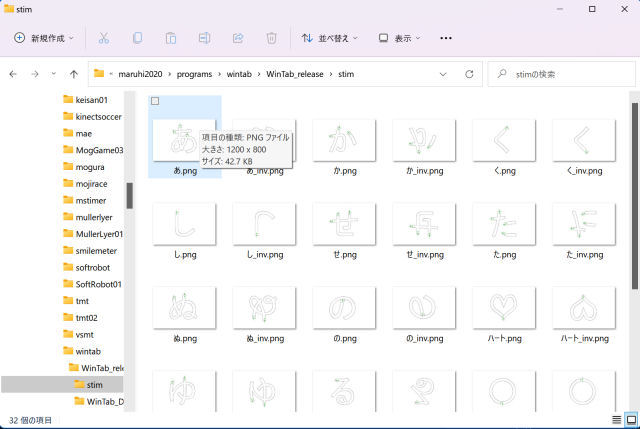
stimフォルダには,サンプルとして,私のゼミで放課後デイの子どもたちの評価・訓練用に作った鏡映描写課題(鏡を使ったなぞり絵課題)の刺激画像が入っています。
- 画像の大きさは横1200ピクセル×縦800ピクセルです。
- 画像ファイルは「png」(portable network graphics)フォーマットにしてください。
このプログラム(WinTab.exe)は,刺激画像のファイル名を引数(パラメータ)として与えて実行するように作っていますので,その方法をお教えします。
- パラメータなしでプログラムを起動すると,このプログラムはstimフォルダの「あ.png」を読み込みます(試しに,パラメータなしで実行してみてください。プログラムの終了は[ESC]キーです)。
- それでは,このプログラムが起動時にstimフォルダの中の「星形.png」を読み込むようにしてみます。
-
- まず,プログラムのショートカットを作成します(プログラムファイルを右クリックして「コピー」した後,フォルダ内の空いているところを右クリックして「ショートカットの貼り付け」を選んでください(下図のようにショートカットができると思います)。
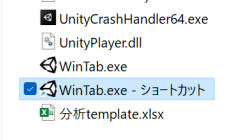
- できたショートカットを右クリックして「プロパティ」を選択してください。開いたプロパティウィンドウの「リンク先」にファイルのフルパス名が書かれていますので,一番右端に移動して,スペース(空白)を入れた後「星形」とファイル名(拡張子.pngはつけません)を書いてください(下図)。
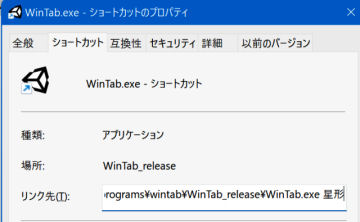
- 「OK」ボタンを押して,そのショートカットを使ってプログラムを起動してみてください。星形が表示されたでしょうか。後はショートカットのファイル名を下図のように「星形」などと変えればOKです。このようにして,ご自分で作った好きな絵を背景に入れることができます。
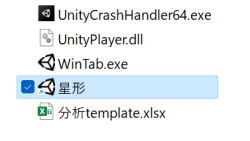
- まず,プログラムのショートカットを作成します(プログラムファイルを右クリックして「コピー」した後,フォルダ内の空いているところを右クリックして「ショートカットの貼り付け」を選んでください(下図のようにショートカットができると思います)。
このプログラムでは,上に書いたように,起動時に指定された画像ファイルを表示します。起動後は,ペンでなぞるなりして,描き終わったら[ESC]キーを押して終了するだけです。終了すると,「data」フォルダ内に「日付_時刻.csv」という名前のExcelで読み込み可能なデータファイルと,「日付_時刻.png」という描いた図を保存した画像ファイルが作られます。
データファイルの分析
このプログラムでは,プログラムフォルダ内に作成された「data」フォルダに自動作成されたデータファイル(「日付_時刻.csv」)を分析して,書字・描画行動の評価を行うことを目的としています。
うちのゼミで使っているサンプルの分析用Excelファイル(分析template.xlsx)を,プログラムフォルダ内に同梱していますので参考にしてください。
「(日付)_(時刻).csv」ファイル
1回ごとのデータです。ファイル名は,プログラム終了時の日付と時刻です。
csvファイルの内容
- count…データカウンタ
- stroke…ペンストローク(ペン先が画面に接触して離れるまで)のカウンタ
- mstime…ペン移動データ受信時のミリ秒単位の時間(Unity任せなので精度は不明)
- x…ペン先のx座標
- y…ペン先のy座標
- press…筆圧(0~1)
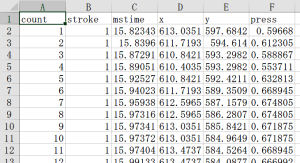
分析用Excelファイル(「分析template.xlsx」)の使用
ここでは,分析用のExcelのサンプルファイルの使い方を説明します。
- 「分析template.xlsx」は,中にデータを貼り付けますので,コピーしてお使いになるのをお勧めします(上書き保存をしなければその必要はありません)。
- 「(日付)_(時刻).csv」ファイルと,分析用のExcelファイル(template.xlsx)を両方開いて,csvファイルの中のデータ部分を分析用Excelファイルの「Data」ワークシートに「コピー→貼り付け」を行います。
- コピーするときは,A2のセルにセルポインタを置いた後,[SHIFT]と[CTRL]キーの両方を押したまま,[→],[↓]と押すと,簡単にデータ部分を選択できます。
- 下図は分析用シートにデータ部分を貼り付けたところです。
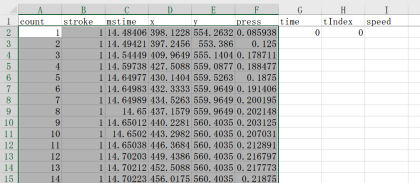
- 次に,「G2」から「I2」のセルに入っている数式をデータの最下行まで下方向にコピーします。
- 下の図のように選択した後,選択範囲右下の小さな四角(セルハンドル)にマウスを合わせてダブルクリックすると,一気に最下行まで下方向にコピーを行えます。
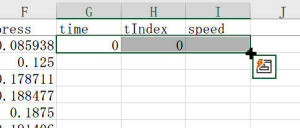
- 下の図のように選択した後,選択範囲右下の小さな四角(セルハンドル)にマウスを合わせてダブルクリックすると,一気に最下行まで下方向にコピーを行えます。
- Excel画面下のタブから「ptXY」(pivot table for XY座標)のワークシートを選んで,「ピボットテーブル分析」のメニューの「更新」を選びます(下図)。
- ピボットテーブルはひとつ更新すれば,ExcelのBook内のすべてのテーブルが更新されるようですが,バージョンによって違うかもしれませんので,念のため,「ptPress」(pivot table for Pressure;筆圧)と「ptSpeed」(同Speed)のピボットテーブルも更新しておきましょう。
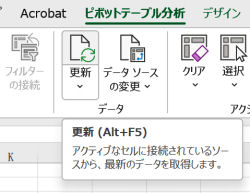
- ピボットテーブルはひとつ更新すれば,ExcelのBook内のすべてのテーブルが更新されるようですが,バージョンによって違うかもしれませんので,念のため,「ptPress」(pivot table for Pressure;筆圧)と「ptSpeed」(同Speed)のピボットテーブルも更新しておきましょう。
- 「Report」のワークシートを選んで,グラフ領域(XY座標を使ってここに描画結果を描きます)を選択し,「グラフのデザイン」メニューから「データの選択」を選びます。
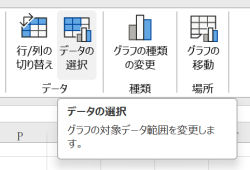
- 「Data」ワークシートのD列(x)とE列(y)のすべてのデータ領域を選択して,[OK]ボタンを押します。
- このときも,すでにD1:E2のセルが選択されているので,[SHIFT]と[CTRL]キーを押したまま[↓]を押すと,簡単にデータ全体を選択できます。
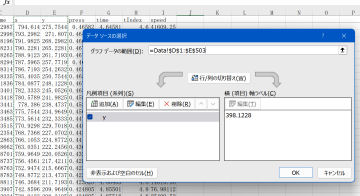
- このときも,すでにD1:E2のセルが選択されているので,[SHIFT]と[CTRL]キーを押したまま[↓]を押すと,簡単にデータ全体を選択できます。
- 以上の手続きで,「Report」のワークシートに描画結果のプロット,X・Y座標の変化,筆圧の変化,運筆速度の変化(速度はノイズが大きいようです)のグラフができます。
制限事項等
作者(吉田)は,このプログラムの動作を一切保証するものではありません。また,このプログラムを動作させたことによる一切の損失・損害に責任を持ちません。ご自身の責任のもとでお使いいただくようお願いします。
サンプルの分析ワークシートでは運筆速度のグラフも作っていますが,運筆速度はどうも誤差が大きそうですので(Unityのinputsystemの限界か…),評価指標としては使えないかなと思います。
本プログラムは使用制限は一切ありません。どうぞご自由にお使いください。
変更履歴
v1.001…最初のバージョン(2022/9/6)
プログラムのダウンロード
プログラムは,“WinTab_release”という名前のフォルダごとzip形式で圧縮されて1つのファイルになっています。ダウンロードした後に,必ずフォルダごとすべてのファイルを解凍してからお使いください。
- WinTab のダウンロード…WinTab_release.zip